6 Cara Mengatasi Tidak Bisa Buka Homepage, Connect Wifi.Id, dan Limited Access PC/Laptop
Rabu, 31 Maret 2021
Tulis Komentar
Wifi.id adalah layanan wifi murah unlimited yang dimiliki oleh Telkom. Untuk menikmati wifi ini, pengguna harus memiliki voucher wifi.id.
Ada beberapa cara untuk mendapatkannya, yakni dengan mengirim sms NET (nominal) dan kirim ke 98108 atau membeli voucher wifi.id di gerai-gerai tertentu. Sesudah itu tinggal login ke situs utama atau homepagenya.
ilustrasi : caracekinternet.com
Namun, bagaimana jika ketika sudah membeli voucher namun kita tidak bisa buka homepage, atau wifi.id limited access, atau bahkan Wifi.id Unidentified Network??? Dan kita tidak bisa tersambung ke internet.
Tentu kita akan merasa jengkel karena sudah terlanjur membeli voucher. Sebelum baca kebawah, jangan khawatir dahulu. Karena, voucher wifi.id akan mengurangi masa berlakunya ketika sudah kalian gunakan.
Tentu kita akan merasa jengkel karena sudah terlanjur membeli voucher. Sebelum baca kebawah, jangan khawatir dahulu. Karena, voucher wifi.id akan mengurangi masa berlakunya ketika sudah kalian gunakan.
Untuk menggunakan layanan wifi.id, hal pertama yang harus dilakukan adalah login ke halaman login wifi id. Wifi id login page bisa Anda klik paa tautan berikut : Homepage wifi id
Nah, kali ini saya akan membagi tips untuk mengatasi tidak bisa buka homepage wifi.id. Cara ini juga bisa kalian lakukan jika laptop Anda tidak dapat tersambung Wifi.id dan juga Wifi.id limited access. Berikut caranya :
Cara 1 yakni dengan mengatur DNS Server Address. Caranya yaitu :
2. Setelah tersambung, klik Open Network and Sharing Center pada bagian bawah jendela wifi. Namun, jika windows kalian bukan windows 7, kalian bisa mencarinya di Control Panel - Network and Internet - Network and Sharing Center
3. Klik "Wireless Network Connection (@wifi.id)"
4. Klik Properties
6. Kosongkan DNS Server
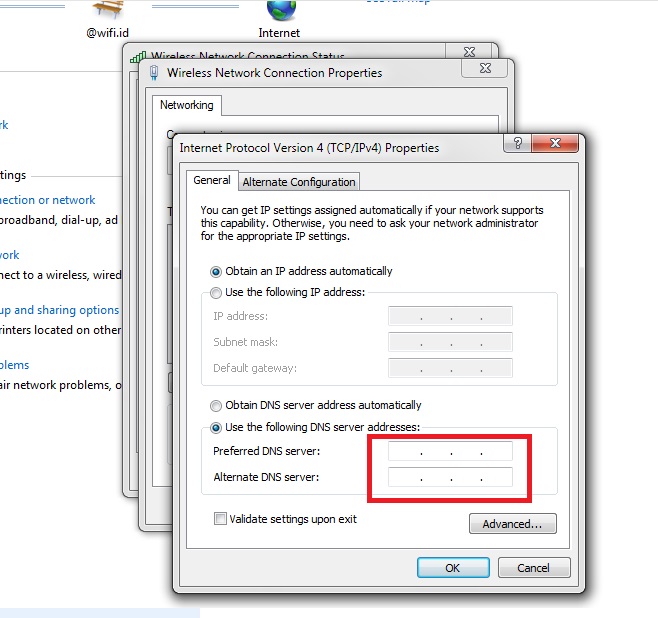
Cara 2 :
Cara ini dilakukan melalui browser yakni dengan menghapus cache browser. Disini saya menggunakan browser Mozilla Firefox. Caranya :
1. Masuk ke browser Mozilla Firefox
2. Klik logo Open Menu di pojok kiri atas
2. Klik logo Open Menu di pojok kiri atas
3. Klik Options, bersimbol gambar roda bergerigi
5. Pada bagian Cached Web Content klik Clear Now
Cara 3 :
Coba sambung dan putus sambungan @wifi.id. Ada kalanya IP address overload (ngantri) jadi, meskipun sudah connected namun belum bisa berselancar. Jadi, harus sabar.
Cara 4
Cara yang keempat yakni dengan merestore sistem operasi sehingga sistem akan kembali seperti dulu. Saya sarankan pikir panjang dahulu sebelum melakukan cara ini, soalnya bisa saja meski Anda menggunakan cara ini masalah wfi.id tidak bisa connect belum dapat terselesaikan. Dan juga, resikonya jika sampai salah bisa saja data kalian terhapus. Lebih aman jika kalian backup data kalian dulu. Cara merestore sistem operasi :
1. Buka Control Panel.
2. Klik System and Security
3. Klik Action Center
10. Klik Yes, stelah itu pc kalian akan memulai proses System Restore dan windows otomatis akan merestart ulang. Tunggu sampai proses selesai.
3. Klik Action Center
4. Klik Recovery
5. Klik Open System Restore
6. Pada jendela baru, klik Next
7. Klik centang pada Show more restore points
8. Pada tahap ini, berhati-hatilah dalam memilih restore points, pilih yang sekiranya kapan kalian bisa menggunakan layanan wifi.id untuk terakhir kali. Jika sudah memilih, klik Next
9. Klik Finish
Saya sendiri baru bisa pakai layanan wifi.id ketika menggunakan cara ini.
Cara 5
Install ulang driver wireless kalian dengan download driver wireless di internet. hati-hati untuk mendownloadnya karena bisa saja driver yang kalian download mengandung virus. Download lah di situs yang meyakinkan.
Saran saya untuk mengatasi masalah wifi.id pada laptop ASUS, bisa download di link berikut Driver ASUS. Jangan lupa, sebelum mendownload disana, pilih dulu OS atau jenis sistem operasi kalian.
Cara 6
Yakni dengan menghubungi plaza telkom terdekat di kota Anda. Anda bisa mengadu dan melaporkan jika memang wifi.id di daerah Anda bermasalah. Atau Anda juga bisa mengirim email aduan ke Customer Service Wifi.Id customercare@telkom.co.id atau Anda dapat menghubungi dengan :
Jika sudah tersambung, pilih angka 1 untuk memilih bahasa, tekan 2 untuk keluhan
Cara 6
Yakni dengan menghubungi plaza telkom terdekat di kota Anda. Anda bisa mengadu dan melaporkan jika memang wifi.id di daerah Anda bermasalah. Atau Anda juga bisa mengirim email aduan ke Customer Service Wifi.Id customercare@telkom.co.id atau Anda dapat menghubungi dengan :
- Seluler : (kode area telepon) 147 - Tarif seluler .
- Telepon kabel langsung : 147
Jika sudah tersambung, pilih angka 1 untuk memilih bahasa, tekan 2 untuk keluhan

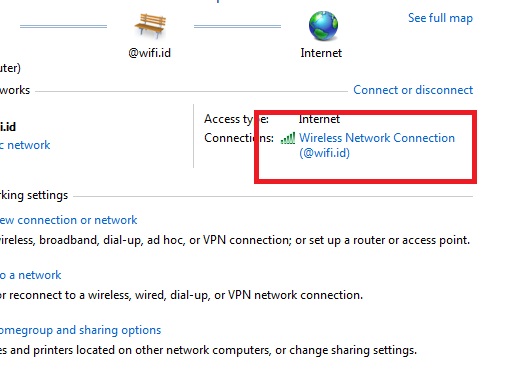
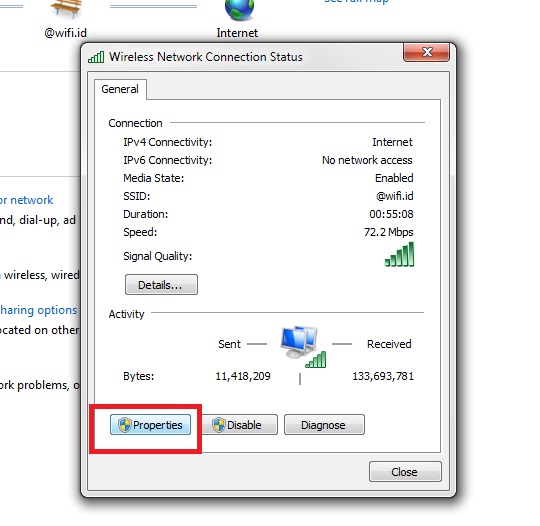
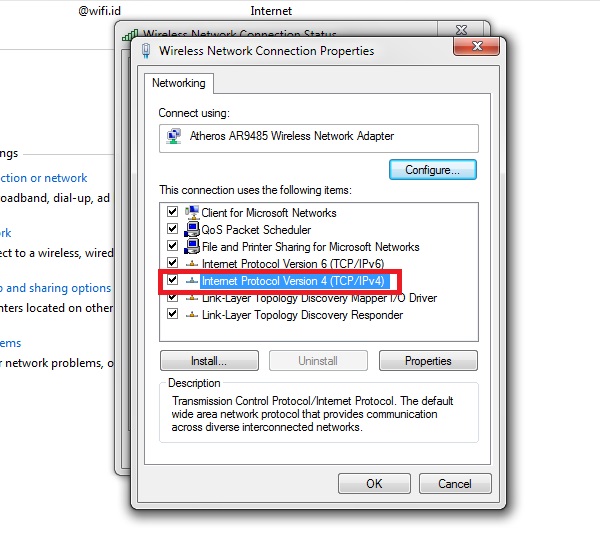
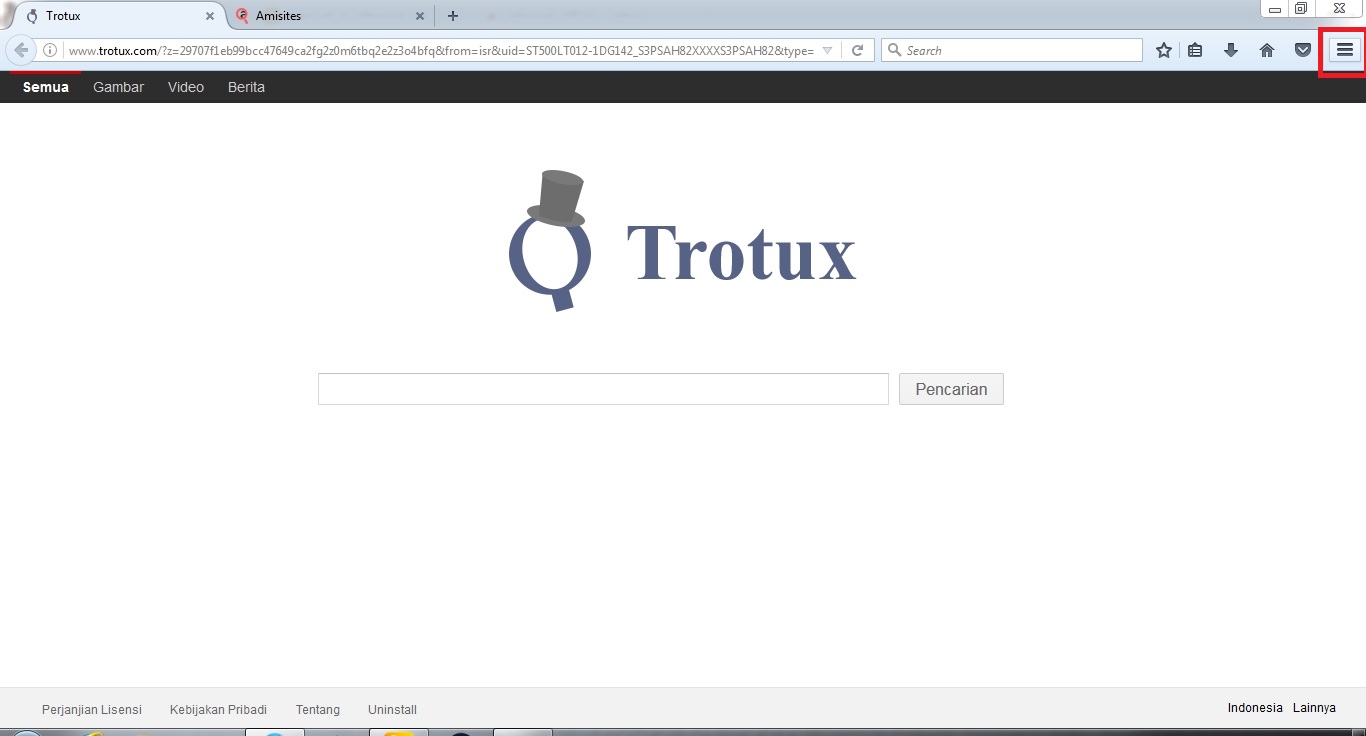
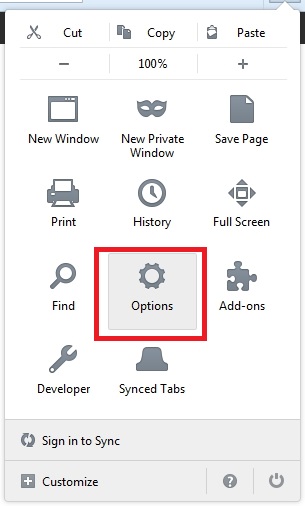
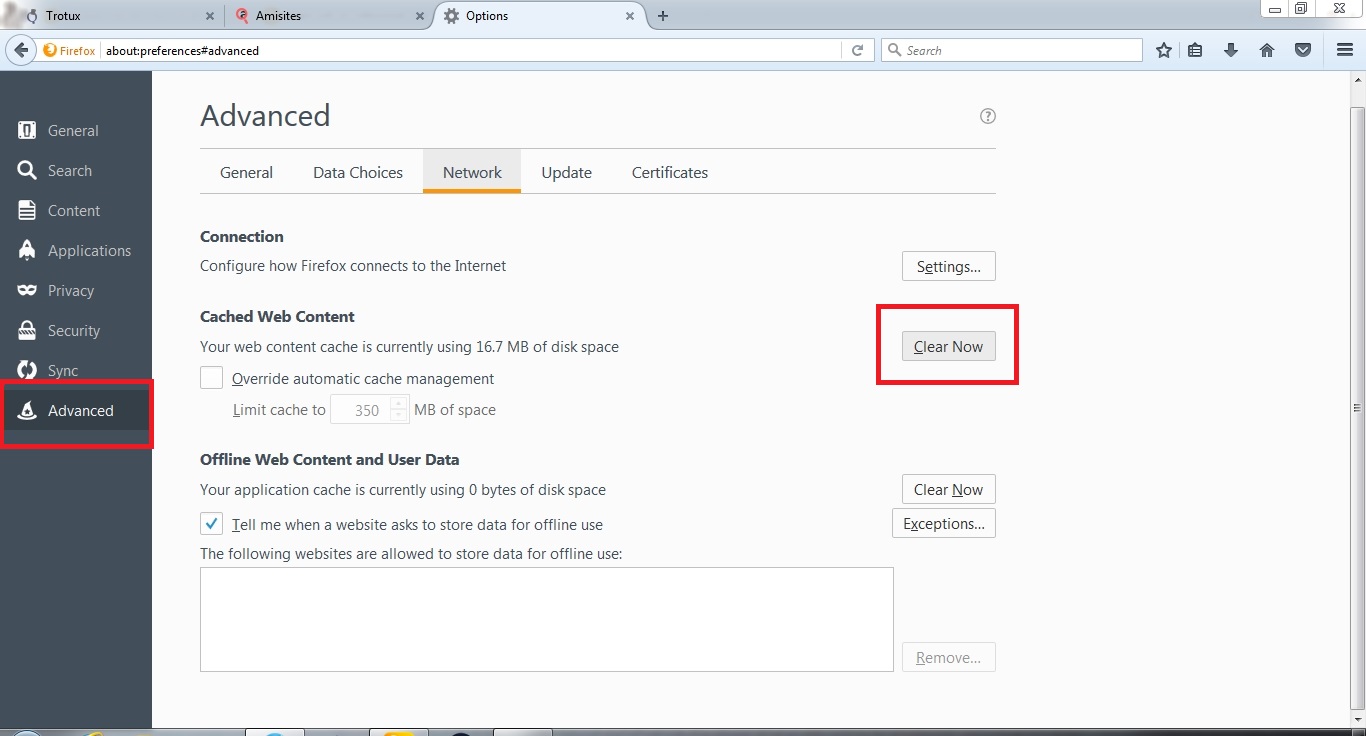
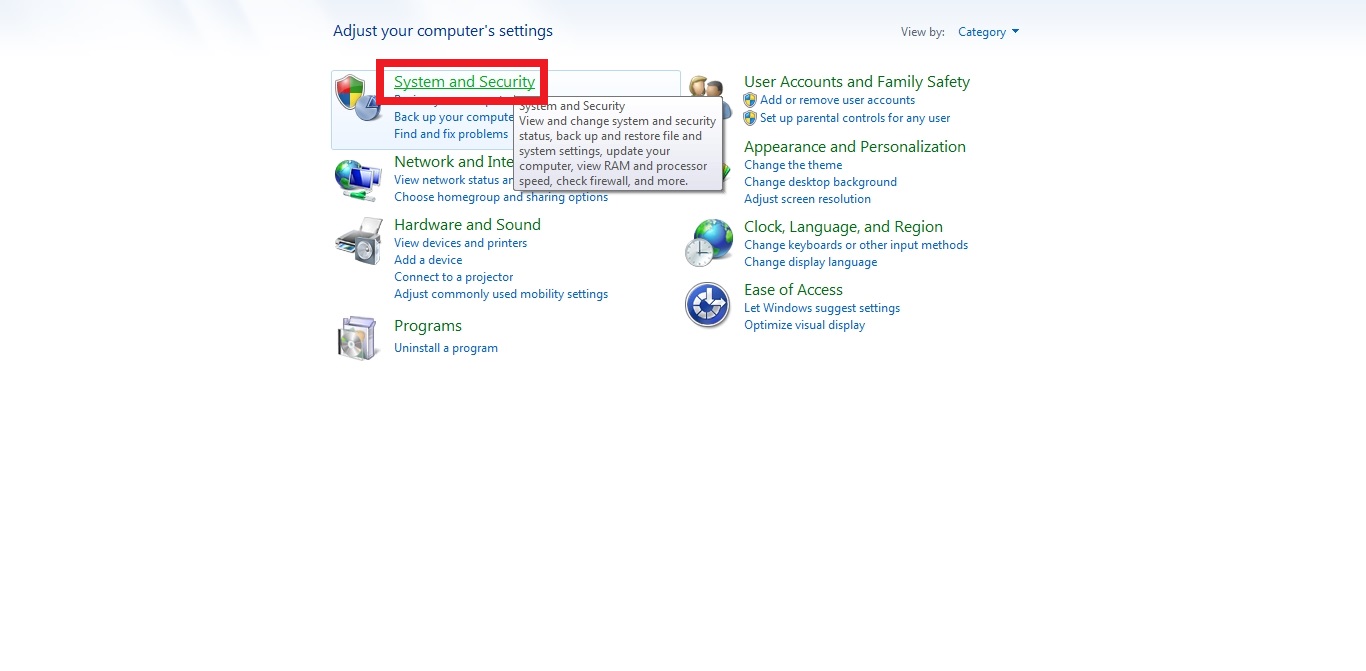

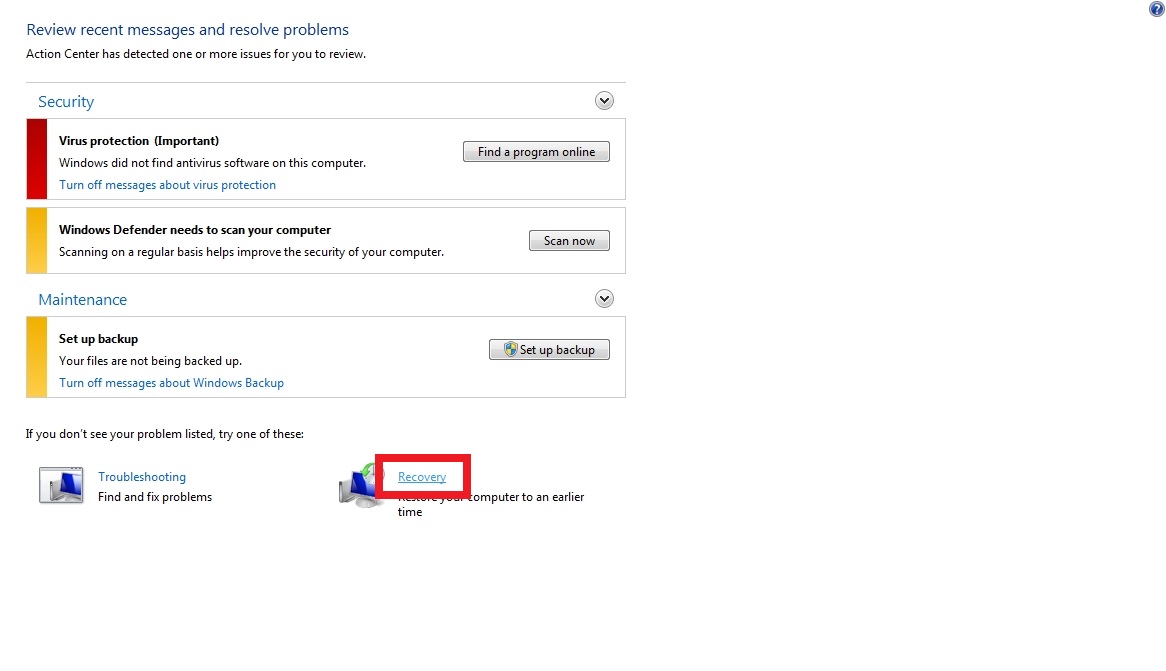
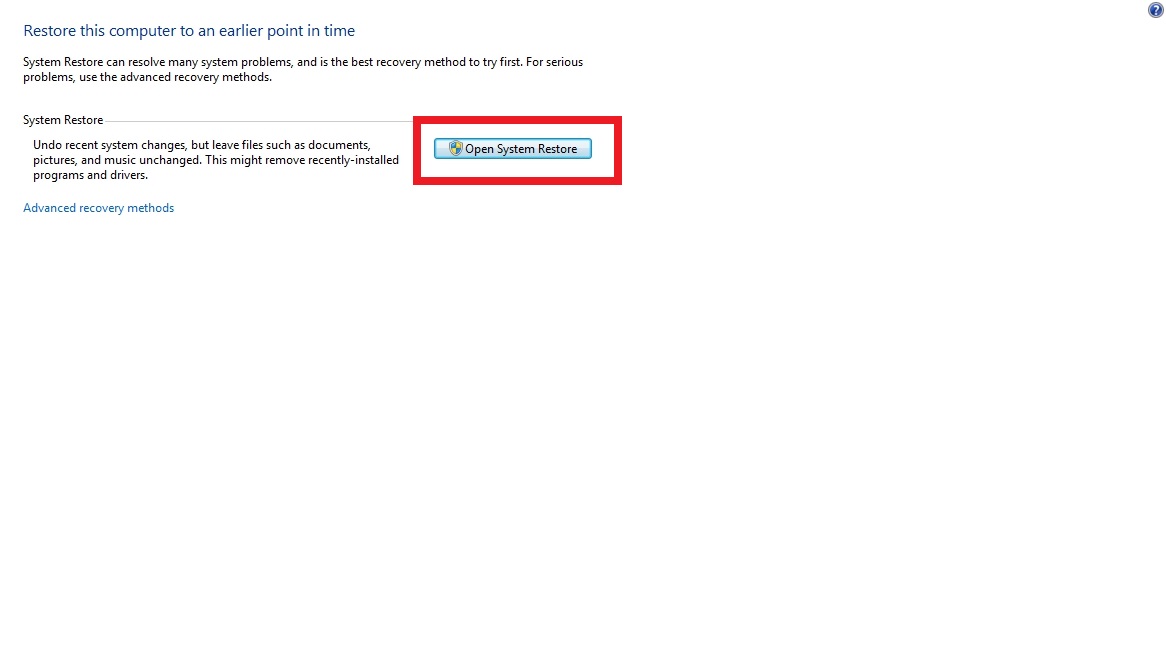
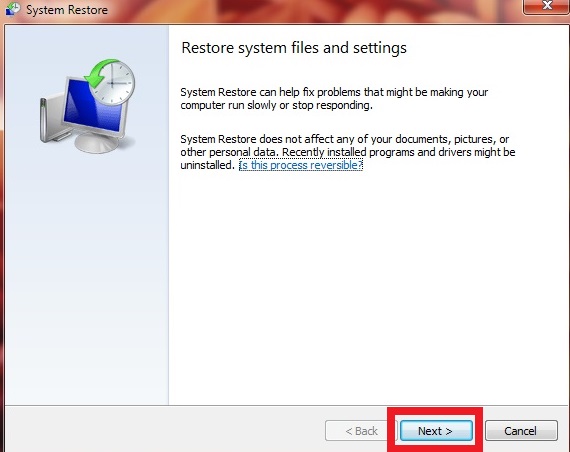
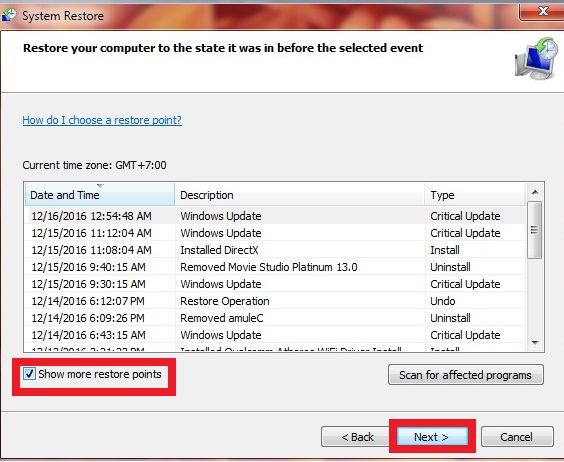
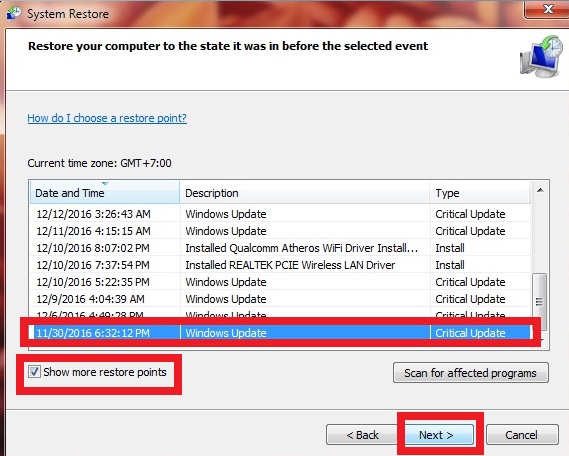
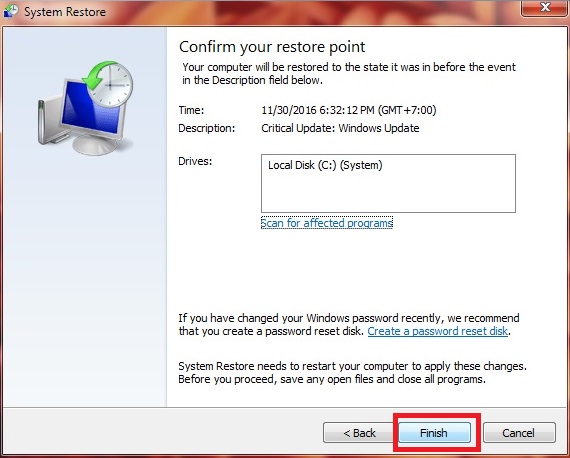

Belum ada Komentar untuk "6 Cara Mengatasi Tidak Bisa Buka Homepage, Connect Wifi.Id, dan Limited Access PC/Laptop"
Posting Komentar